Pernah merasa kesulitan saat harus menganalisis data yang besar dan kompleks? Pivot Table hadir sebagai solusi praktis yang memudahkan pengolahan data menjadi informasi yang berguna dalam waktu singkat.
Pengertian Pivot Table
Dalam dunia pengolahan data, terutama saat bekerja dengan jumlah data yang besar, kita membutuhkan alat yang mampu menyederhanakan proses analisis dan visualisasi data agar lebih mudah dipahami. Salah satu alat yang sangat membantu adalah Pivot Table. Secara sederhana, Pivot Table adalah fitur yang memungkinkan kita untuk menyusun ulang data dari tabel mentah menjadi ringkasan yang lebih terstruktur dan informatif.
Fungsi utama dari Pivot Table adalah memudahkan pengguna dalam menganalisis data tanpa perlu membuat rumus-rumus kompleks atau melakukan perhitungan manual. Dengan Pivot Table, kita dapat dengan cepat mengelompokkan data berdasarkan kategori tertentu, menghitung total, rata-rata, jumlah, dan melakukan berbagai analisis statistik lainnya secara otomatis. Hal ini sangat berguna saat kita ingin melihat pola, tren, atau ringkasan dari data yang besar dan kompleks.
Contoh Visualisasi Pivot Table
Bayangkan sebuah tabel data penjualan yang berisi kolom seperti tanggal, produk, wilayah, dan jumlah penjualan. Dengan Pivot Table, kita bisa membuat ringkasan yang menampilkan total penjualan per produk di setiap wilayah dalam satu tampilan yang ringkas. Contohnya, sebuah Pivot Table yang menunjukkan:
- Produk sebagai baris (row)
- Wilayah sebagai kolom (column)
- Total penjualan sebagai nilai (value)
Hasilnya, kita mendapatkan sebuah tabel yang mudah dibaca dan langsung menunjukkan performa penjualan tiap produk di berbagai wilayah, tanpa perlu menghitung secara manual.
Langkah Dasar Membuat Pivot Table
Memulai membuat Pivot Table dari data mentah sebenarnya cukup sederhana jika memahami langkah-langkah dasarnya. Berikut adalah panduan singkat untuk membuat Pivot Table di sebagian besar program pengolah spreadsheet seperti Microsoft Excel atau Google Sheets:
- Pilih data sumber yang akan digunakan. Pastikan data tersebut tersusun rapi dalam bentuk tabel dengan judul kolom yang jelas.
- Masuk ke menu Insert dan klik opsi Pivot Table. Biasanya, ada pilihan khusus untuk menambahkan Pivot Table baru.
- Pilih lokasi Pivot Table. Anda bisa menempatkannya di lembar kerja yang sama atau di lembar baru.
- Atur bidang (fields) sesuai kebutuhan. Drag dan drop kolom dari data sumber ke area Rows, Columns, Values, dan Filter.
- Sesuaikan pengaturan seperti jenis penghitungan (jumlah, rata-rata, max, min) dan filter untuk mempersempit analisis.
- Analisis dan interpretasi data dari Pivot Table yang telah dibuat untuk mendapatkan insight yang dibutuhkan.
Dengan mengikuti langkah-langkah ini, siapa saja, termasuk pemula sekalipun, dapat dengan mudah mengubah data mentah menjadi ringkasan yang informatif dan berguna untuk pengambilan keputusan.
Komponen Utama Pivot Table
Dalam mengelola dan menganalisis data menggunakan Pivot Table, memahami komponen utama yang membentuk struktur tabel sangat penting. Komponen ini membantu Anda mengatur data secara dinamis, sehingga analisis bisa dilakukan dengan lebih fleksibel dan efisien. Dengan mengetahui bagian-bagian utama ini, Anda dapat menyesuaikan tampilan Pivot Table sesuai kebutuhan dan mendapatkan insight yang lebih tajam dari data yang Anda miliki.
Berikut penjelasan lengkap mengenai bagian-bagian utama dari Pivot Table yang wajib dipahami oleh pemula maupun pengguna tingkat menengah agar mampu mengatur struktur dan melakukan penyesuaian dengan mudah.
Identifikasi Bagian-Bagian Utama dalam Pivot Table
Setiap Pivot Table terdiri dari beberapa komponen utama yang bekerja bersama untuk menyusun data dan menyajikan informasi secara interaktif. Komponen ini meliputi baris, kolom, nilai, dan filter. Memahami fungsi dan peran masing-masing bagian akan memudahkan Anda dalam mengelola data secara efektif.
| Komponen | Peran dan Fungsi |
|---|---|
| Baris | Mengatur data secara vertikal dan menentukan kategori utama yang ingin dianalisis secara berurutan dari atas ke bawah. |
| Kolom | Menyusun data secara horizontal, memungkinkan perbandingan antar kategori dalam satu item utama di baris. |
| Nilai | Menampilkan data numerik yang akan diakumulasi, dihitung, atau dirata-rata berdasarkan pengaturan di bagian baris dan kolom. |
| Filter | Memungkinkan pengguna untuk memfilter data tertentu agar analisis lebih spesifik, menyajikan hanya data yang memenuhi kriteria tertentu. |
Cara Mengatur dan Menyesuaikan Komponen Pivot Table
Pengaturan komponen-komponen utama ini sangat penting agar Pivot Table dapat menampilkan data sesuai dengan kebutuhan analisis Anda. Berikut langkah-langkah umum dalam mengatur dan menyesuaikan komponen tersebut:
- Menambahkan atau Menghapus Komponen: Drag dan drop field dari daftar data ke area baris, kolom, nilai, atau filter sesuai dengan apa yang ingin Anda analisis.
- Mengganti Posisi: Anda bisa memindahkan field antar bagian untuk mengubah struktur tampilan, misalnya memindahkan kategori dari baris ke kolom atau sebaliknya.
- Menggunakan Filter: Terapkan filter untuk menyaring data tertentu agar analisis lebih fokus, misalnya memilih data dari rentang waktu tertentu atau kategori tertentu.
- Pengaturan Nilai: Anda dapat mengubah fungsi perhitungan di bagian nilai, seperti dari jumlah menjadi rata-rata, maksimum, minimum, atau penghitungan lainnya sesuai kebutuhan.
Rincian Mengubah Struktur Pivot Table Sesuai Kebutuhan
Untuk mendapatkan analisis yang lebih spesifik, Anda mungkin perlu mengubah struktur Pivot Table. Berikut beberapa metode dan tips untuk melakukan penyesuaian tersebut:
- Menambah atau Mengurangi Field: Tambahkan field baru ke bagian baris atau kolom untuk memperluas analisis, atau hilangkan field yang tidak relevan agar tampilan lebih ringkas.
- Merapikan Data: Atur ulang posisi field agar data lebih mudah dibaca dan interpretasi menjadi lebih cepat. Misalnya, menempatkan kategori utama di bagian atas dan sub-kategori di bawahnya.
- Pengelompokan Data: Untuk data numerik atau tanggal, lakukan pengelompokan secara otomatis atau manual agar data lebih terstruktur dan memudahkan analisis.
- Mengubah Fungsi Nilai: Di bagian nilai, klik kanan dan pilih pengaturan agregasi yang sesuai, seperti total, rata-rata, hitung, dll., untuk mendapatkan insight yang tepat.
Dengan memahami dan menguasai komponen utama ini, Anda dapat dengan leluasa mengatur struktur Pivot Table sesuai kebutuhan analisis dan memaksimalkan manfaat dari data yang dimiliki.
Manfaat Penggunaan Pivot Table
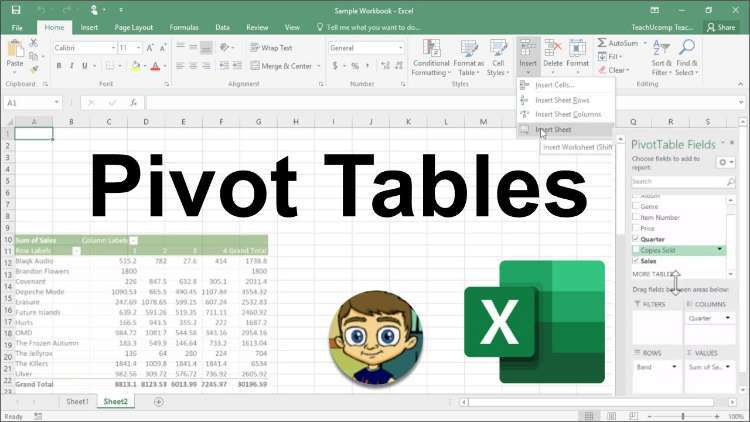
Pivot table merupakan alat yang sangat powerful dalam mengelola dan menyusun data secara efisien. Dengan kemampuannya, kita bisa mendapatkan insight penting dari data yang kompleks hanya dalam waktu singkat. Bagi pemula, memahami manfaat utama dari pivot table akan membantu Anda memanfaatkan fitur ini secara maksimal dalam pekerjaan maupun analisis data sehari-hari.
Pada bagian ini, kita akan membahas berbagai kelebihan penggunaan pivot table, termasuk contoh nyata di mana alat ini membuat proses analisis data menjadi lebih mudah, serta rangkuman manfaat utama yang dapat meningkatkan produktivitas dan akurasi laporan Anda.
Kelebihan Menggunakan Pivot Table dalam Penyusunan Laporan
Penggunaan pivot table menawarkan berbagai keunggulan yang membuatnya menjadi pilihan utama dalam menyusun laporan data. Beberapa kelebihan utamanya meliputi kemampuannya untuk mengelompokkan data secara otomatis, melakukan agregasi seperti penjumlahan, penghitungan rata-rata, dan penghitungan jumlah dengan sangat cepat. Selain itu, pivot table memungkinkan pengguna untuk melakukan penyesuaian tampilan data secara langsung tanpa perlu mengubah data asli.
Dengan fitur drag-and-drop, Anda bisa dengan mudah memindahkan kolom dan baris untuk melihat data dari berbagai sudut pandang, sehingga memudahkan analisa yang komprehensif. Hal ini tentu jauh lebih efisien dibandingkan harus mengolah data secara manual menggunakan rumus-rumus kompleks di spreadsheet biasa.
Contoh Situasi Nyata yang Membuktikan Kemudahan Analisa Data dengan Pivot Table
Bayangkan sebuah perusahaan retail yang memiliki data transaksi penjualan sepanjang tahun, mencakup informasi tentang produk, wilayah penjualan, dan jumlah unit terjual. Tanpa pivot table, menganalisis data ini untuk mengetahui performa penjualan per produk dan per wilayah akan memakan waktu yang cukup lama dan rawan kesalahan.
Dengan pivot table, perusahaan bisa langsung membuat laporan yang menampilkan total penjualan tiap produk di berbagai wilayah hanya dengan drag dan drop. Hasilnya, mereka bisa segera mengetahui produk mana yang paling laris di daerah tertentu dan mengambil keputusan strategi pemasaran dengan lebih cepat dan tepat.
Manfaat Utama dari Penggunaan Pivot Table
| Manfaat | Penjelasan |
|---|---|
| Efisiensi Waktu | Pivot table memungkinkan proses pengolahan dan analisis data menjadi jauh lebih cepat, karena data dapat disusun dan dirangkum secara otomatis tanpa harus melakukan proses manual satu per satu. |
| Kemudahan Penyesuaian Data | Pengguna bisa dengan mudah mengubah tampilan laporan sesuai kebutuhan, misalnya mengganti kategori, menambah filter, atau mengubah agregasi tanpa harus mengedit data asli. |
| Pengolahan Data Kompleks Menjadi Simpel | Data yang awalnya tampak rumit dan sulit dipahami bisa disusun menjadi ringkasan yang jelas, membantu dalam pengambilan keputusan yang lebih baik. |
| Visualisasi Data Lebih Mudah | Hasil laporan pivot table bisa langsung diubah menjadi grafik, sehingga memudahkan dalam penyajian dan komunikasi hasil analisis kepada pihak lain. |
Diagram Alur Pengolahan Data Sebelum dan Setelah Menggunakan Pivot Table
Sebelum menggunakan Pivot Table: Data mentah yang berisi banyak kolom dan baris harus dianalisis secara manual dengan rumus dan filter satu per satu. Proses ini memakan waktu, rawan kesalahan, dan sulit disesuaikan saat data berubah.
Setelah menggunakan Pivot Table: Data mentah diimpor ke dalam pivot table, dimana pengguna dapat secara cepat mengelompokkan, menyaring, dan menganalisis data hanya dengan drag-and-drop. Setelah itu, laporan yang dihasilkan bisa langsung disesuaikan dan diupdate secara otomatis saat data asli diubah.
Gambaran visualnya bisa berupa dua diagram alur yang berdampingan: diagram pertama menunjukkan proses manual dengan banyak langkah dan rumus, sedangkan diagram kedua menunjukkan proses otomatis dan sederhana melalui pivot table yang langsung menampilkan data ringkasan dan analisa secara cepat.
Langkah-langkah Membuat Pivot Table dari Data
Setelah memahami apa itu Pivot Table dan mengapa fitur ini sangat membantu dalam analisis data, saatnya kita praktek langsung membuatnya dari data yang kita miliki. Membuat Pivot Table mungkin terdengar rumit pada awalnya, tetapi jika mengikuti langkah-langkah yang tepat, proses ini bisa menjadi sangat mudah dan cepat. Pada bagian ini, kami akan memandu Anda langkah demi langkah mulai dari menyiapkan data awal hingga mengatur filter dan tampilan agar mendapatkan insight yang maksimal.
Penting untuk memastikan data yang akan digunakan sudah rapi dan lengkap agar Pivot Table dapat berfungsi optimal. Dengan mengikuti prosedur ini, Anda akan mampu menyusun laporan yang informatif dan sesuai kebutuhan analisis bisnis maupun pengelolaan data pribadi.
Contoh Data Awal yang Digunakan
Untuk mempermudah pemahaman, mari kita gunakan contoh data sederhana tentang penjualan sebuah toko online. Berikut adalah tabel data awal yang akan kita pakai:
| Tanggal | Produk | Kategori | Jumlah Terjual | Harga Satuan | Revenue |
|---|---|---|---|---|---|
| 2024-01-01 | Kaos Polos | Pakaian | 10 | 50.000 | 500.000 |
| 2024-01-02 | Jeans Skinny | Pakaian | 5 | 150.000 | 750.000 |
| 2024-01-02 | Sepatu Sneakers | Sepatu | 3 | 300.000 | 900.000 |
| 2024-01-03 | Topi Baseball | Aksesori | 8 | 75.000 | 600.000 |
| 2024-01-03 | Sandal Jepit | Aksesori | 12 | 30.000 | 360.000 |
Dengan data ini, kita bisa dengan mudah melihat total penjualan, produk terlaris, atau performa kategori tertentu. Selanjutnya, mari kita bahas langkah-langkah lengkap untuk membuat Pivot Table dari data di atas.
Langkah Membuat dan Mengatur Pivot Table
- Pilih Data: Mulailah dengan menyorot seluruh data yang akan digunakan, termasuk header kolom. Pastikan data bersih dan tidak ada baris kosong agar Pivot Table dapat dibuat dengan benar.
- Insert Pivot Table: Pada menu di Excel, klik tab Insert lalu pilih opsi Pivot Table. Akan muncul jendela pengaturan, di mana Anda harus memastikan rentang data sudah sesuai dan menentukan lokasi penempatan Pivot Table, bisa di worksheet baru maupun di tempat yang sama.
- Pilih Penempatan dan Setting Dasar: Setelah mengonfirmasi data dan lokasi, klik OK. Pivot Table kosong akan muncul di area yang dipilih.
- Atur Field dan Tampilan: Pada panel field di sisi kanan, seret dan lepaskan kolom sesuai kebutuhan. Misalnya, Anda bisa menarik Kategori ke bagian Rows, Jumlah Terjual ke bagian Values, dan Produk ke bagian Columns. Secara otomatis, Excel akan menghitung jumlah tertinggi dan menampilkan data secara ringkas.
- Pengaturan Filter dan Penyesuaian Tampilan: Untuk memperdalam analisis, Anda bisa menambahkan filter seperti tanggal atau produk tertentu. Klik pada drop-down filter di bagian atas dan pilih filter yang diinginkan agar data yang tampil lebih spesifik. Selain itu, Anda juga bisa mengubah pengaturan tampilan, seperti mengubah fungsi perhitungan (misalnya dari jumlah ke rata-rata) di bagian Values.
- Refine dan Analisis Data: Setelah Pivot Table selesai dibuat, lakukan penyesuaian agar data lebih informatif. Misalnya, mengurutkan data dari terbesar ke terkecil, menambahkan grand total, atau mengubah tampilan angka agar lebih mudah dibaca.
Dengan mengikuti langkah-langkah ini, Anda dapat membuat Pivot Table yang tidak hanya ringkas tetapi juga mampu memberikan insight mendalam dari data yang Anda miliki. Pastikan untuk bereksperimen dengan pengaturan filter dan tampilan agar mendapatkan hasil analisis yang paling relevan dan bermanfaat.
Akhir Kata
Menguasai Pivot Table akan membantu mempercepat proses analisis data dan meningkatkan produktivitas. Dengan latihan dan pemahaman dasar, kemampuan mengolah data menjadi insight penting menjadi lebih mudah dan menyenangkan.